我们都知道 margin:0 auto; 的样式能让元素水平居中,而 margin: auto; 却不能做到垂直居中……直到现在。
我们都知道 margin:0 auto; 的样式能让元素水平居中,而 margin: auto; 却不能做到垂直居中……直到现在。但是,请注意!想让元素绝对居中,只需要声明元素高度,并且附加以下样式,就可以做到:
- .Absolute-Center {
- margin: auto;
- position: absolute;
- top: 0; left: 0; bottom: 0; right: 0;
- }
我并不是第一个发现这种方法的人(不过我还是敢把它叫做“完全居中”),它有可能是种非常普遍的技巧。但大多数介绍垂直居中的文章中并没有提到过这种方法。如果不是浏览这篇文章的评论,我甚至根本就不会发现这个办法。
上面那篇文章的评论栏中,Simon提供了一个jsFiddle的链接,其他的方法相比之下就相形见绌了。(Priit也在评论栏中提到了同样的方法)。深入研究了一番之后,我又用某些关键词找到了记载这种方法的三个网站:站点一、站点二、站点三。
以前从未用过这种方法的我想试试,看看这种”完全居中”的方法到底有多么神奇。 好处:
- 跨浏览器,兼容性好(无需hack,可兼顾IE8~IE10)
- 无特殊标记,样式更精简
- 自适应布局,可以使用百分比和最大最小高宽等样式
- 居中时不考虑元素的padding值(也不需要使用box-sizing样式)
- 布局块可以自由调节大小
- img的图像也可以使用
同时注意:
- 必须声明元素高度
- 推荐设置overflow:auto;样式避免元素溢出,显示不正常的问题
- 这种方法在Windows Phone上不起作用
浏览器支持:Chrome、Firefox、Safari、Mobile Safari、IE8-10。 “完全居中”经测试可以完美地应用在最新版本的Chrome、Firefox、Safari、Mobile Safari中,甚至也可以运行在IE8~IE10上
对照表
“完全居中”并不是本篇文章中唯一的选项。要做到垂直居中,还存在着其他方法,各有各的长处。采取什么样的方法,取决于你所支持的浏览器,以及现有标签的结构。下面这张对照表能够帮你选出最符合你需要的方法。
|
所用样式 |
支持的浏览器 |
是否 响应式 |
内容溢出后的样式 |
resize:both |
高度可变 |
主要缺陷 |
|
Absolute |
现代浏览器&IE8+ |
是 |
会导致容器溢出 |
是 |
是* | ‘可变高度’的特性不能跨浏览器 |
|
负margin值 |
所有 |
否 |
带滚动条 |
大小改变后不再居中 |
否 | 不具有响应式特性,margin值必须经过手工计算 |
|
Transform |
现代浏览器&IE9+ |
是 |
会导致容器溢出 |
是 |
是 | 妨碍渲染 |
|
Table-Cell |
现代浏览器&IE8+ |
是 |
撑开容器 |
否 |
是 | 会加上多余的标记 |
|
Inline-Block |
现代浏览器&IE8+&IE7* |
是 |
撑开容器 |
否 |
是 | 需要使用容器包裹和hack式的样式 |
|
Flexbox |
现代浏览器&IE10+ |
是 |
会导致容器溢出 |
是 |
是 | 需要使用容器包裹和厂商前缀(vendor prefix) |
说明
在研究了规范和文档后,我总结出了“完全居中”的工作原理:
- 在普通文档流里,margin: auto; 的意思是设置元素的margin-top和margin-bottom为0。W3.org If ‘margin-top’, or ‘margin-bottom’ are ‘auto’, their used value is 0.
- 设置了position: absolute; 的元素会变成块元素,并脱离普通文档流。而文档的其余部分照常渲染,元素像是不在原来的位置一样。 Developer.mozilla.org …an element that is positioned absolutely is taken out of the flow and thus takes up no space
- 设置了top: 0; left: 0; bottom: 0; right: 0; 样式的块元素会让浏览器为它包裹一层新的盒子,因此这个元素会填满它相对父元素的内部空间,这个相对父元素可以是是body标签,或者是一个设置了 position: relative; 样式的容器。 Developer.mozilla.org For absolutely positioned elements, the top, right, bottom, and left properties specify offsets from the edge of the element’s containing block (what the element is positioned relative to).
- 给元素设置了宽高以后,浏览器会阻止元素填满所有的空间,根据margin: auto; 的要求,重新计算,并包裹一层新的盒子。 Developer.mozilla.org 。The margin of the [absolutely positioned] element is then positioned inside these offsets.
- 既然块元素是绝对定位的,又脱离了普通文档流,因此浏览器在包裹盒子之前会给margin-top和margin-bottom设置一个相等的值。 W3.org If none of the three [top, bottom, height] are ‘auto’: If both ‘margin-top’ and ‘margin-bottom’ are ‘auto’, solve the equation under the extra constraint that the two margins get equal values.?AKA: center the block vertically
使用“完全居中”,有意遵照了标准margin: auto; 样式渲染的规定,所以应当在与标准兼容的各种浏览器中起作用。
对齐
容器内对齐
使用“完全居中”,就可以在一个设置了position: relative的容器中做到完全居中元素了!
- .Center-Container {
- position: relative;
- }
- .Absolute-Center {
- width: 50%;
- height: 50%;
- overflow: auto;
- margin: auto;
- position: absolute;
- top: 0; left: 0; bottom: 0; right: 0;
- }
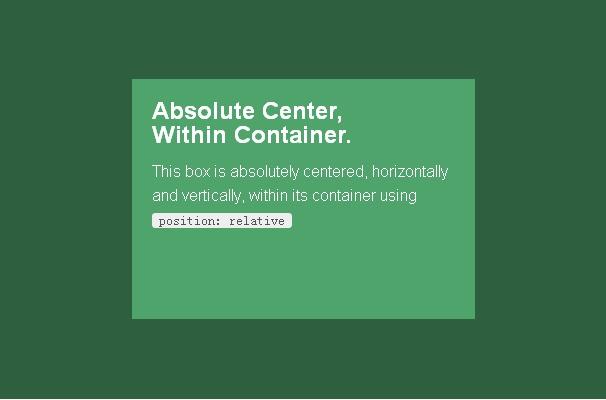
接下来的示例会假设已经包含了以下样式,并且以逐步添加样式的方式提供不同的特性。
在可视区域内居中
想要使内容区在可视区域内居中么?设置position: fixed样式,并设置一个较高的z-index值,就可以做到。
- .Absolute-Center.is-Fixed {
- position: fixed;
- z-index: 999;
- }
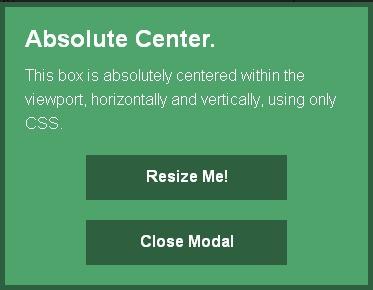
移动版Safari的说明:如果外面没有一层设置position: relative的容器,内容区会以整个文档的高度的中心点为基准居中,而不是以可视区域的高度中心点为基准居中。
偏移值
如果需要添加固定的标题,或者其他带偏移样式的元素,可以直接把类似top: 70px; 的样式写进内容区域的样式中。一旦声明了margin: auto; 的样式,内容块的top left bottom right的属性值也会同时计算进去。
如果想让内容块在贴近侧边的过程中保持水平居中,可以使用right: 0; left: auto; 让内容贴在右侧,或者使用left: 0; right: auto; 使内容贴在左侧。
- .Absolute-Center.is-Fixed {
- position: fixed;
- z-index: 999;
- }
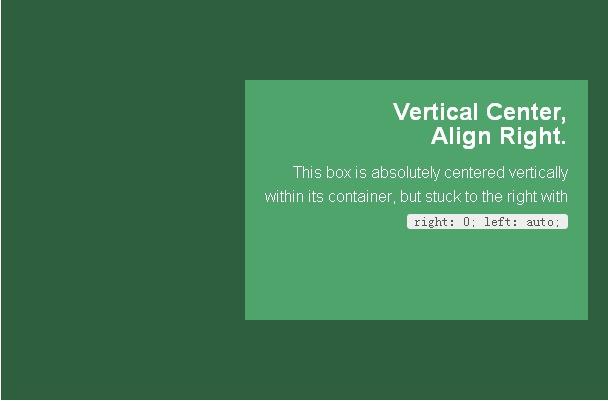
带响应式
使用absolute的最大好处就是可以完美地使用带百分比的宽高样式!就算是min-width/max-width或者min-height/max-height也能够有如预期般的表现。
再进一步加上padding样式的话,absolute式的完全居中也丝毫不会破坏!
- .Absolute-Center.is-Responsive {
- width: 60%;
- height: 60%;
- min-width: 200px;
- max-width: 400px;
- padding: 40px;
- }
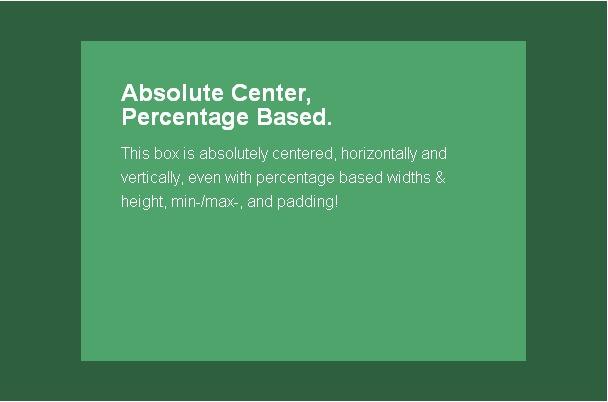





 本文介绍了一种使用CSS实现元素在页面中绝对居中的方法。通过设置特定的样式,包括margin:auto;、position:absolute;等,可以轻松实现元素的水平和垂直居中。此方法兼容多种浏览器,无需额外Hack,且支持响应式布局。
本文介绍了一种使用CSS实现元素在页面中绝对居中的方法。通过设置特定的样式,包括margin:auto;、position:absolute;等,可以轻松实现元素的水平和垂直居中。此方法兼容多种浏览器,无需额外Hack,且支持响应式布局。
















 1万+
1万+

 被折叠的 条评论
为什么被折叠?
被折叠的 条评论
为什么被折叠?








